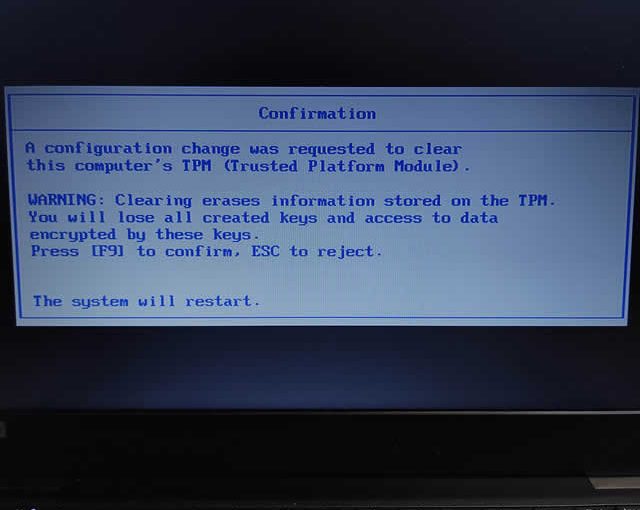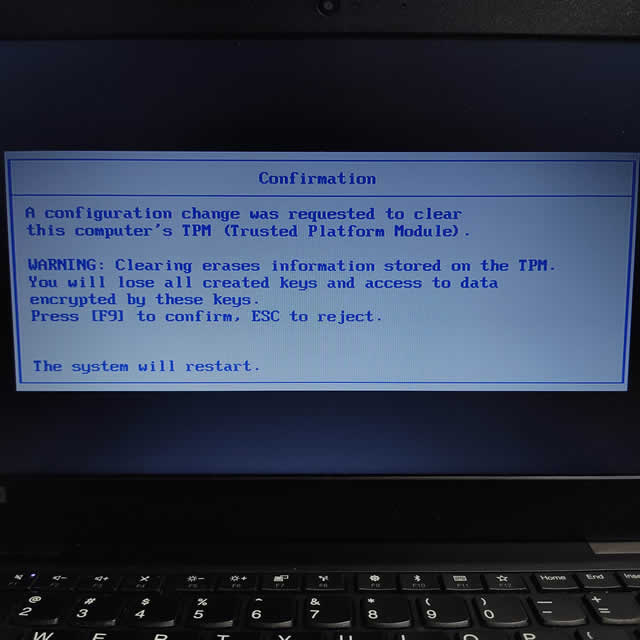Windows11のサインイン時に Error 0xFFF0[A configuration change was request to clear this computer’s TPM (Trusted Platform Module)]メッセージが表示される場合の対処法を備忘録的に投稿します。
Confirmationメッセージ
Windows11のインストール時に表示された確認メッセージです。
BIOS(UEFI)が表示しているようで、日本語版のWindows11をインストールしている際も英語で表示されています。
表示されたメッセージの内容がこんな感じ。
A configuration change was requested to clear this computer’s TPM.
Clearing erases information stoped on the TPM.
You will lose all created keys and access to data encrypted by these keys.
Press [F9] to confirm, ESC to reject.
The system will restartd.
ざっくり日本語に翻訳すると、こんな感じです。
このコンピュータの TPM を初期化する操作ができます。
初期化すると、TPM 上で情報が消去されます。
また、作成されたすべてのキーと、これらのキーで暗号化されたデータへのアクセスが失われます。
キーボードの[F9]キーで初期化に進み、[ESC]キーで初期化をせずに進みます。
システムが再起動されます。
Windows11では暗号化を行う際に利用されるTPM機能を有効する必要があり、Bitlockerなどのドライブ暗号化などが、TPM機能に依存しています。
通常は、どちらを選択しても問題ありませんが、BitlockerなどTPM機能を利用している場合には[F9]キーでTPMをクリア(初期化)してしまうと、問題が出ます。
まとめ
Windows11のインストール時に[Confirmationメッセージ]が表示される場合があります。
このメッセージはTPM機能の初期化に関する内容で、暗号化などの機能を利用していなければ、どちらを選択しても構わない内容です。
しかしBitlockerなどドライブ暗号化の機能を利用している場合、初期化をしてしまうとドライブが読み取れなくなる影響が発生するので注意して選択を行う必要があります。
Windows11のインストール時に[A configuration change was request to clear this computer’s TPM…]メッセージが表示されて困っている人の参考になれば幸いです。
スポンサーリンク
最後までご覧いただき、ありがとうございます。